Il menù contestuale di Windows, che appare cliccando sui vari elementi dell’interfaccia con il tasto destro del mouse, è da sempre croce e delizia per gli utenti. Le voci che sono inserite al suo interno, infatti, consentono di richiamare rapidamente alcune funzionalità proprie del sistema operativo. Allo stesso tempo, però, con l’installazione di un gran numero di applicazioni, il menù contestuale tende a diventare sovraffollato, esponendo voci di menù che talvolta possono risultare assolutamente superflue od addirittura indesiderate. In talune circostanze, inoltre, si possono presentare fastidiosi ritardi nella comparsa del menù contestuale generalmente dovuti all’errata configurazione dello stesso.
In passato, abbiamo pubblicato diversi articoli che affrontano il tema della gestione del menù contestuale di Windows spiegando come risolvere eventuali problematiche:
In alcuni casi, abbiamo presentato l’impiego del software gratuito ShellExView che elenca tutte le voci aperte nel menù contestuale alla pressione del tasto destro sui vari elementi dell’interfaccia (ad esempio nel caso di file, cartelle, di determinate tipologie di elementi e così via).
In questo articolo abbiamo anche spiegato come aggiungere manualmente i comandi “Copia nella cartella” e “Sposta nella cartella” al menù contestuale di Windows.
Right Click Enhancer è un software gratuito che offre un ulteriore valido aiuto per risolvere le problematiche relative al menù contestuale di Windows oltre che per attivare interessanti funzionalità aggiuntive.
).
La versione “portabile” di Right Click Enhancer viene distribuita sotto forma di file compresso 7-Zip: per aprirlo, quindi, sarà necessario installare l’utility 7-Zip od un’applicazione compatibile. I file contenuti nell’archivio compresso si potranno quindi salvare sul disco fisso in una cartella di propria scelta (ad esempio in c:\; il file 7-Zip contiene già la cartella Right Click Enhancer: avviando quindi la normale procedura di estrazione dei file, verrà automaticamente creata la directory C:\Right Click Enhancer).
Right Click Enhancer è in grado di applicare qualunque tipo di intervento al menù contestuale di Windows, fatta eccezione per la rimozione delle voci, per le quali suggeriamo di ricorrere all’utilità gratuita ShellMenuView.
Il software Right Click Enhancer si compone di cinque applicazioni separate, avviabili facendo doppio clic sul file esegubile corrispondente. Una di esse (My Computer Manager.exe) esula dalla gestione del menù contestuale dal momento che permette l’aggiunta di riferimenti a file e cartelle nella finestra Risorse del computer o Computer. Si potranno così inserire dei collegamenti a risorse di frequente utilizzo che appariranno aprendo la finestra Risorse del computer.
Il Right Click Tweaker, avviabile facendo doppio clic sull’eseguibile omonimo, consente di inserire nel menù contestuale del sistema operativo fino a dieci collegamenti predefiniti. Tra di essi, come si evince esaminando il contenuto della seguente finestra, vi sono le voci che permettono di generare una lista dei file, copiare e spostare file e cartelle, aprire l’elemento selezionato col Blocco Note, invocare l’apertura del prompt dei comandi in modalità amministrativa, crittografare gli oggetti evidenziati, stampare la lista dei file, aprire la locazione di memoria in cui si trova l’elemento scelto:
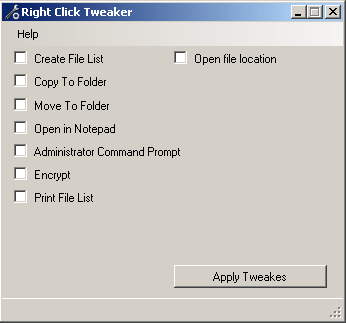
I comandi “Print file list” e “Create file list” che, rispettivamente, inviano alla stampante ed annotano sotto forma di file testuale l’elenco dei file e delle cartelle presenti nella directory selezionata, invocano i batch printfilelist.bat e filelist.bat aggiunti nel percorso C:\Programmi\File comuni\Context Menu Tweaker\.
che consente di stampare il contenuto di qualunque cartella con una procedura del tutto automatica.
Utilizzando un software come ShellMenuView quindi cliccando sulla colonna ModifiedTime, è possibile riconoscere a colpo d’occhio le nuove voci di menù appena aggiunte da parte di Right Click Tweaker:
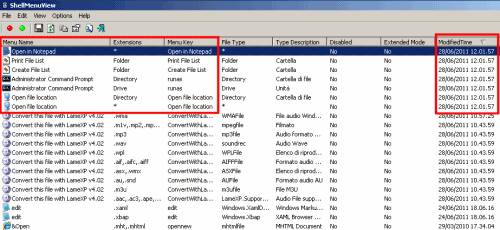
Il componente Send To Manager consente di aggiungere o rimuovere le voci presenti nella sottosezione Invia a del menù contestuale:

Right Click Shortcuts Creator e Right Click Cascading Menu Creator invece si limitano a “sbloccare” alcune funzionalità accessorie già presenti in Windows Vista così come in Windows 7 (il primo è compatibile con entrambi i sistemi operativi mentre il secondo solo con “Seven”).
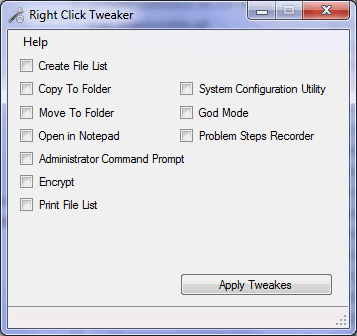
Tra le varie possibilità si riconosce ad esempio, la funzionalità “God Mode” della quale avevamo già parlato in quest’articolo.
/https://www.ilsoftware.it/app/uploads/2023/05/img_7524.jpg)

/https://www.ilsoftware.it/app/uploads/2025/06/windows-10-11-perdita-400-milioni-utenti.jpg)
/https://www.ilsoftware.it/app/uploads/2025/06/windows-11-25H2-uscita.jpg)
/https://www.ilsoftware.it/app/uploads/2025/06/confronto-prestazioni-windows-10-windows-11.jpg)